تبدیل گوشی اندروید به یک تکرارکننده سیگنال وای-فای

یکی از بهصرفهترین روشها برای افزایش محدوده پوششدهی سیگنالهای وای-فای استفاده از دستگاههای اندرویدی است. تکرارکننده سیگنال وای-فای
هیچ چیز بدتر از این نیست که در مجاورت یک سیگنال وای-فای باشیم، اما آن سیگنال از محدوده دسترسی دستگاه ما خارج باشد. گاهی وقتها، روتر وای-فای نمیتواند تمامی فضای خانه را پوشش بدهد و چارهای جز این نیست که دست به دامان تکرارکننده (رپیتر) یا تقویتکنندهی وای-فای بشویم. علاوه بر استفاده از این دو دستگاه که امکان خریداری آنها بهصورت جداگانه هم وجود دارد، میتوان از یک دستگاه اندرویدی نیز برای گسترش محدوده دسترسی سیگنال وای-فای استفاده کرد.
اما تکرارکننده وای-فای، دستگاهی است که برای گسترش فضای پوشش شبکه وای-فای مورد استفاده قرار میگیرد. این دستگاه، سیگنال وای-فای موجود را دریافت، و تقویت میکند و سپس سیگنال تقویتشده را ارسال میکند.
قابلیت تکرارکننده وای-فای بهطور پیشفرض در دستگاههای اندرویدی قابل دسترس نیست؛ اما شماری از گوشیسازها آن را در برخی از دستگاههای خود گنجاندهاند. سامسونگ، قابلیت به اشتراکگذاری وای-فای را در گوشیهای گلکسی اس ۷ و اس ۷ اج معرفی کرد و در گوشیهای گلکسی اس ۸ و اس ۸ پلاس نیز آن را در دسترس کاربران قرار داده است. آنر 6X هواوی نیز همراه با این قابلیت روانه بازار شد؛ قابلیتی که هواوی عنوان وای-فای بریج یا پل وا-فای را برای آن انتخاب کرده است.
اما چگونه میتوان یک گوشی هوشمند را به یک تکرارکننده وای-فای تبدیل کرد؟ برای این کار دو اپلیکیشن درجه یک وجود دارد که در ادامه به بررسی آنها میپردازیم.تکرارکننده سیگنال وای-فای
۱- NetShare-no-root-tethering
گام شماره ۱: به گوگل پلی بروید و اپلیکیشن NetShare-no-root-tethering را دانلود کنید.
گام شماره ۲: وقتی که این اپلیکیشن را بارگذاری و نصب کردید، گزینهای با عنوان Share internet connection را در آن مشاهده خواهید کرد. با فعال کردن این گزینه، سیگنال وای-فایی که حالا به آن وصل شدهاید، تکرار و تقویت میشود.
گام شماره ۳: البته شما نمیتوانید نام یا گذرواژه شبکه را تغییر دهید. نام شبکه وای-فای جدیدی را که از گوشی شما ارسال میشود، میتوانید جلوی عبارت Network Name در اپلیکیشن ببینید. کلید وای-فای هم در بخش Network Password قابل مشاهده است.
گام شماره ۴: زمانی که گذرواژه را وارد کردید، سعی کنید به شبکه وای-فای متصل شوید. اتصال برقرار نمیشود؛ چرا که ابتدا باید تنظیمات پروکسی را وارد کنید.
گام شماره ۵: اگر از تکرارکننده وای-فای روی یک کامپیوتر ویندوزی استفاده میکنید، باید ابتدا تنظیمات پروکسی را تغییر دهید. به مسیر Control Panel > Network and Internet بروید. سپس در پنجره Internet Options روی زبانه Connections و در ادامه روی گزینه LAN Setting کلیک کنید.
گام شماره ۶: در بخش آدرس، شماره آیپی 192.168.49.1 و در قسمت پورت عدد ۸۲۸۲ را وارد کنید.
گام شماره ۷: تنظیمات را ذخیره و اتصال را امتحان کنید. اکنون میتوانید به شبکه وای-فای ارسالشده از دستگاه اندرویدی خود دسترسی داشته باشید.
این اپلیکیشن اجازه میدهد که مدتزمان محدودی از آن بهطور رایگان استفاده کنید. برای استفاده از نسخه کامل باید آن را خریداری کنید.
علاوه بر این، اپلیکیشن دیگری نیز با نام Net Share در پلی استور وجود دارد که میتواند دستگاه اندرویدی شما را به یک تکرارکننده وای-فای تبدیل کند.
در ادامه نحوه کار با این اپلیکیشن را توضیح میدهیم.
۲- Net Share
گام شماره ۱: ابتدا اپلیکیشن Net Share را از اینجا دانلود کنید.
گام شماره ۲: پس از بارگذاری و نصب این اپلیکیشن، در همان صفحه اول، دکمه Start Sharing را در پایین صفحه لمس کنید.
گام شماره ۳: دستگاه خود را با استفاده از SSID و گذرواژه ذکرشده در اپلیکیشن به شبکه وای-فای متصل کنید.
گام شماره ۴: همانند اپلیکیشن قبلی اگر از تکرارکننده وای-فای روی یک کامپیوتر ویندوزی استفاده میکنید، ابتدا باید به سراغ تنظیمات پروکسی بروید. به مسیر Control Panel > Network and Internet بروید و در پنجره Internet Options روی زبانه Connections و در ادامه روی گزینه LAN Setting کلیک کنید.تکرارکننده سیگنال وای-فای
گام شماره ۵: آدرس آیپی را به 192.168.49.1 تغییر بدهید و شماره ۴۴۳۵۵ را در قسمت پورت وارد کنید.
در اکثر موارد، هر دوی این اپلیکیشنها بدون هیچگونه وقفهای کار میکنند. با این حال گاهی اوقات، ممکن است اتصال وای-فای دچار مشکل شود. اگر شما قبلا از این دو اپ استفاده کردهاید یا در آینده اقدام به نصب آن خواهید کرد، حتما تجربیات خود را با ما و سایر کاربران بیست اسکریپت مگ به اشتراک بگذارید.
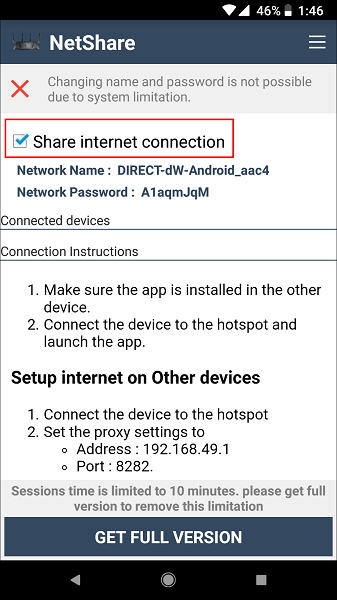
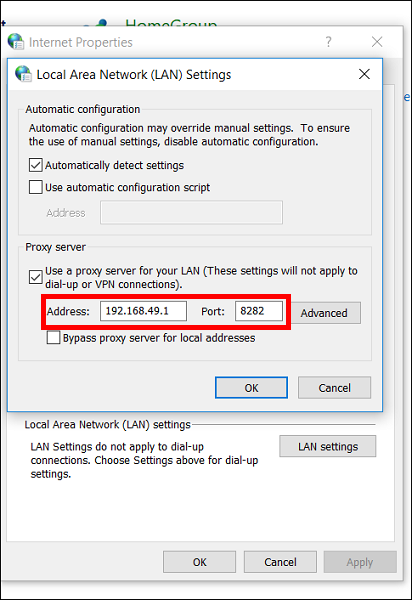
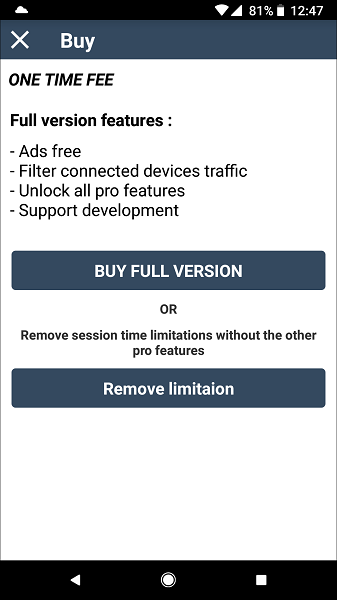
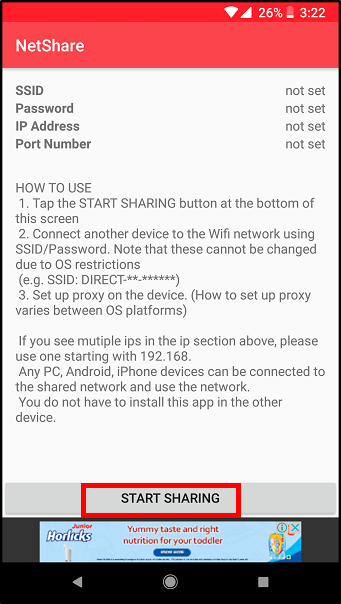
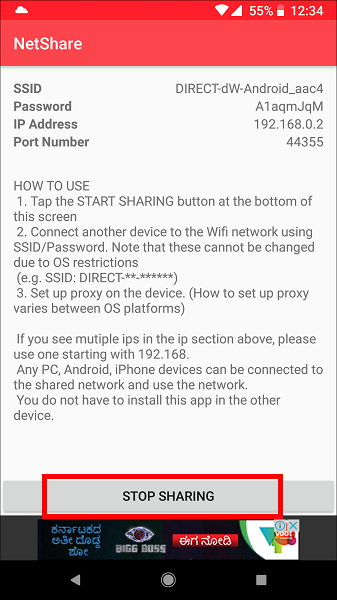
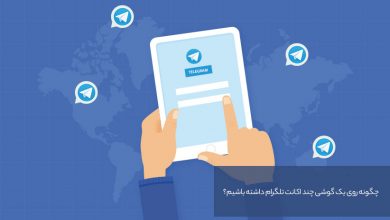

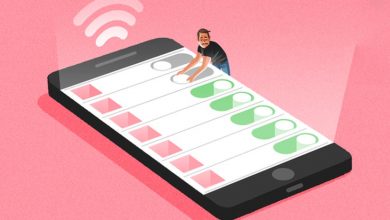

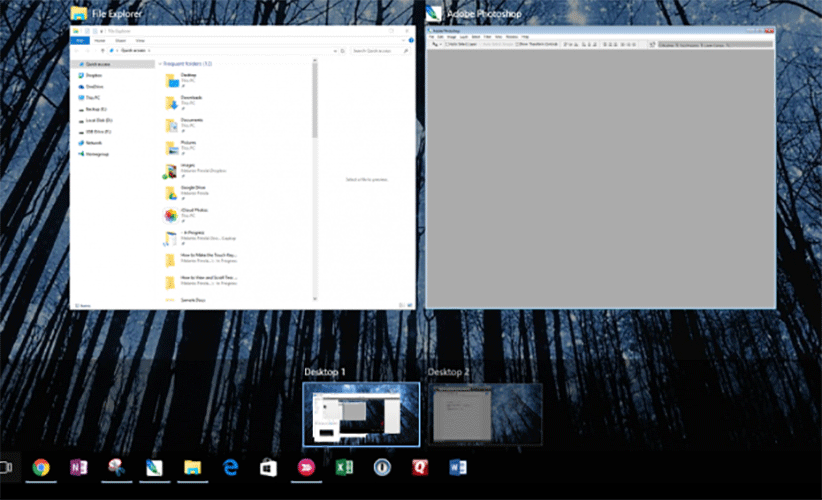
سلان ممنون ازتیم حرفه ای تون این برنامه درسته بهترینه ولی یه ایراد داره اجازه نمیده قنده شکن کانکت بشه خیلی تعجبه همه تنظیماتی که فکر کنید تغییر دادم از گوشی تا خوده نرم افزار با چندتا قند شکن امتحان کردم نشد که نشد.
کاشکی برای دریافت کننده ها هم یه چیزی بود که مسه بوسترهای انتن درقدیم اگه یادتون باشه یا یه اپ یا مقره انتن که بشه تقویت کرد. سپاس